如何用AE制作万圣派对MG动画发布时间:暂无
1.本课主要内容;如图所示。

2.打开【AE】,【新建合成】设置【合成名称】总合成【尺寸】1920X1080【帧数】25【持续时间】50秒。如图所示。
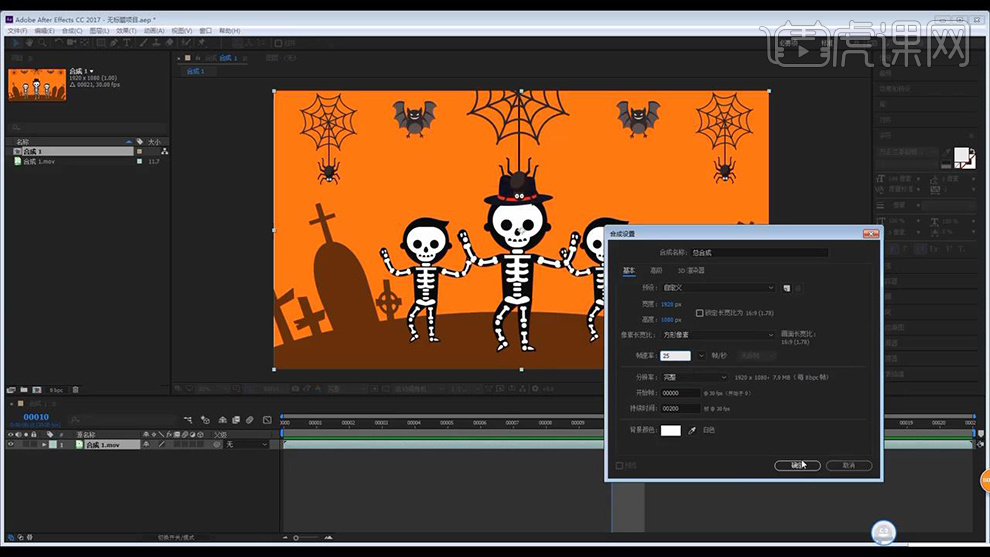
3.【双击】项目面板,【导入】骷髅.ai文件,【导入种类】合成。如图所示。
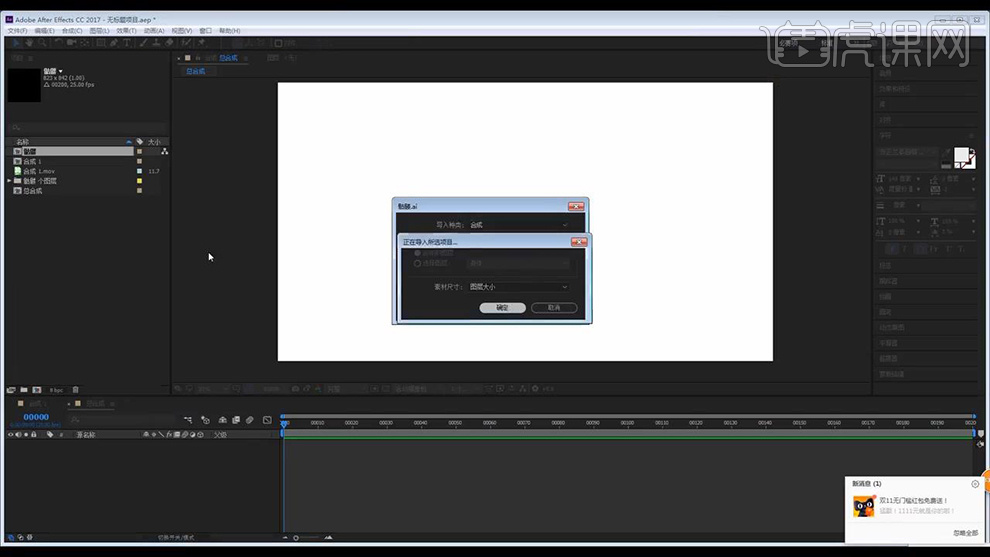
4.【选择】菜单【合成】-【合成设置】,将合成【背景色】改为白色。如图所示。
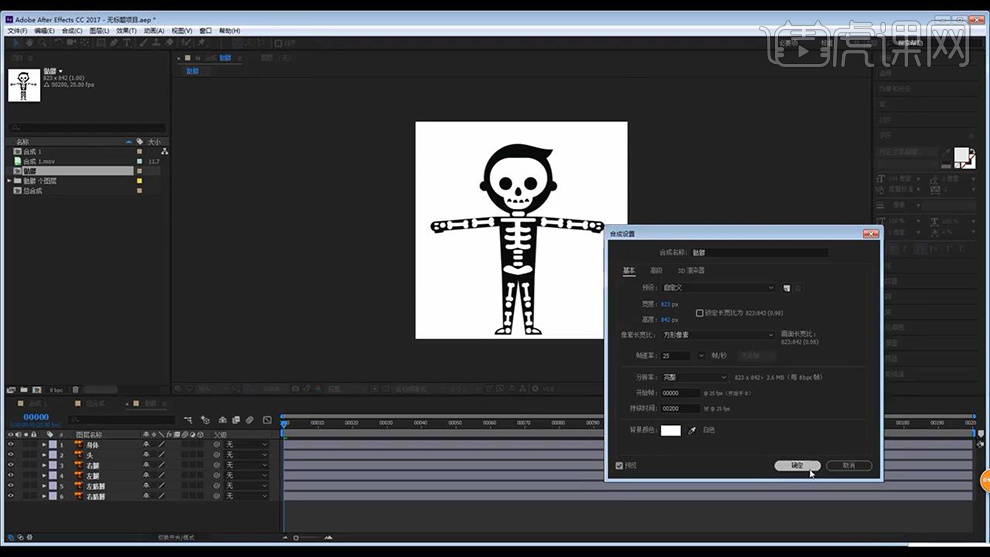
5.【复制】AI木偶图钉动画绑定脚本,【粘贴】到AE的安装目录Support Files中的ScriptUI Panels中,保存文件,重启AE。如图所示。
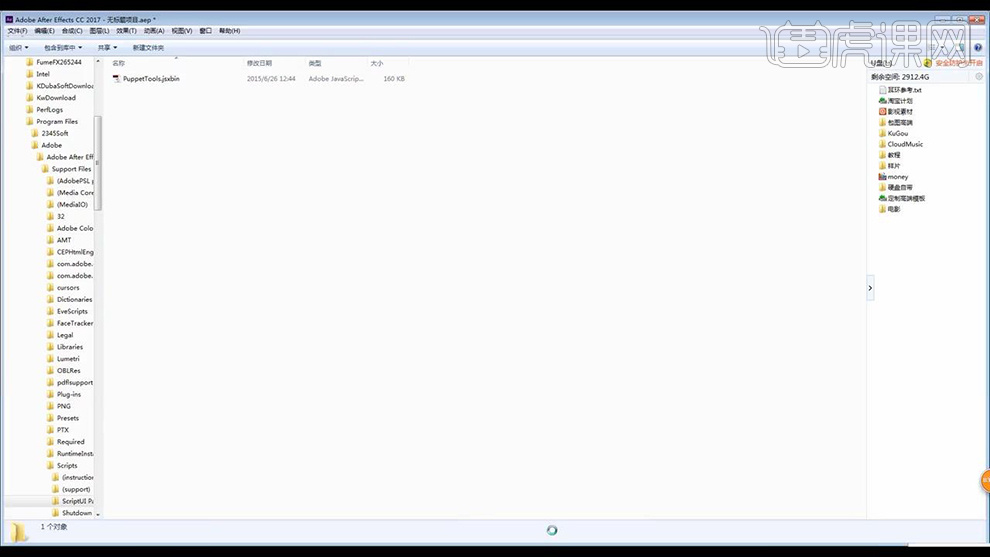
6.选择【窗口】-【脚本文件】,选择【允许脚本写入文件和访问网络】。如图所示。
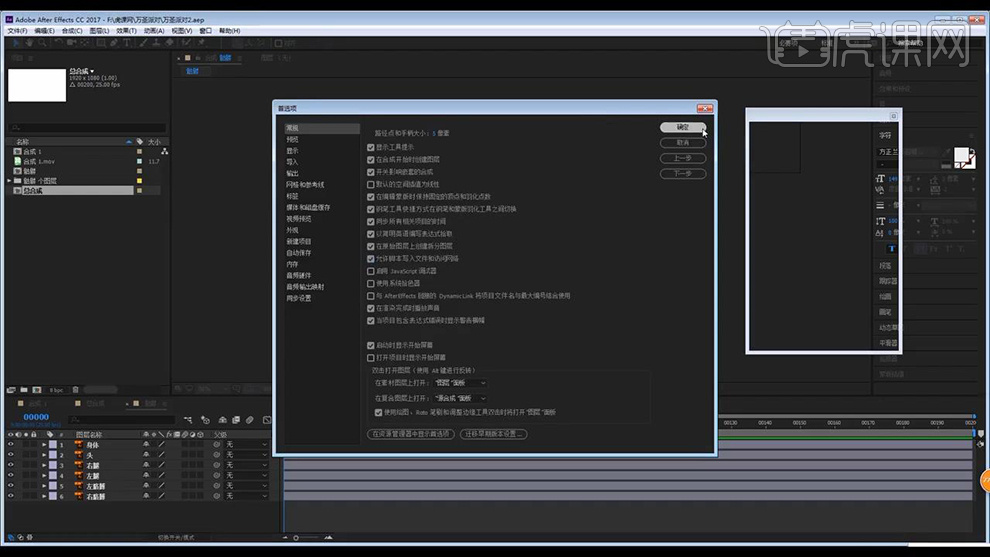
7.选择【工具栏】-【图钉工具】,将图钉【绑定】在右腿关节处。【选择】Pins To Nulls键,用【选择工具】从外往内【选择】三个操控点图层,点击【脚本文件】中的Create IK键。将左腿、左右臂的关节同上处理。如图所示。
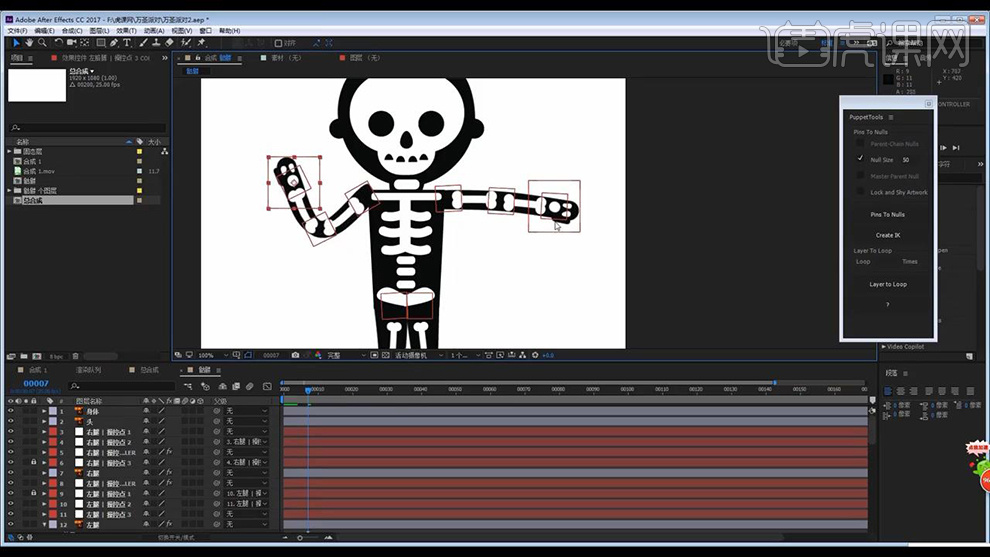
8.将【时间线】移至第0帧,【选择】两个脚的操控点,按【P】键打开位置,按【Ctrl+R】键打开标尺,【拖拽】下一条直线,两条腿【放置】在直线上,【调整】腿部位置。将【时间线】移至第10帧,两腿位置交换,【选择】空对象的【效果控件】,勾选【复选框】,将左腿回正。如图所示。
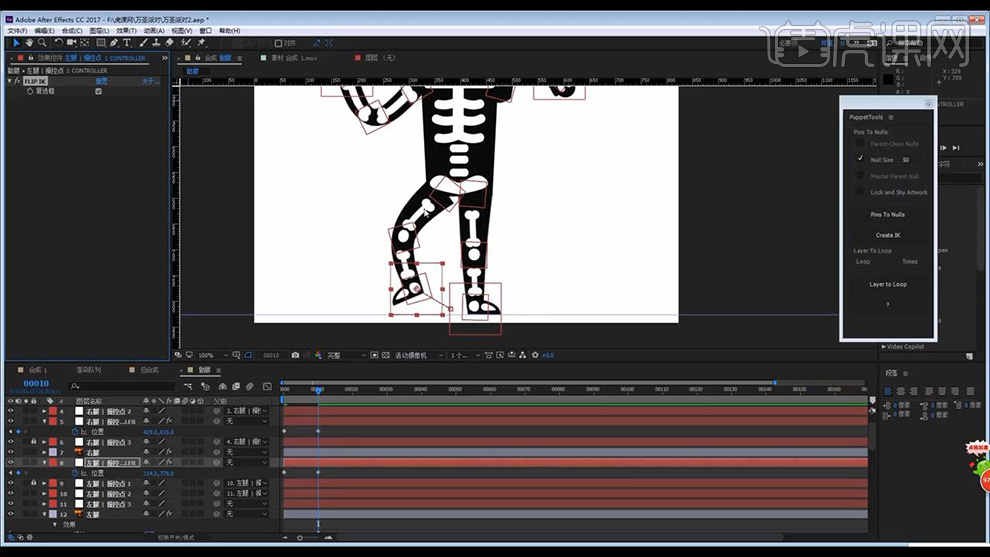
9.将【时间线】移至第20帧,【Ctrl+C】第0帧,【Ctrl+V】粘贴到第20帧。将左腿的第0帧【Ctrl+C】复制给左腿的第5帧和第15帧,右腿的第10帧【Ctrl+C】复制到右腿的第5帧和第15帧。如图所示。
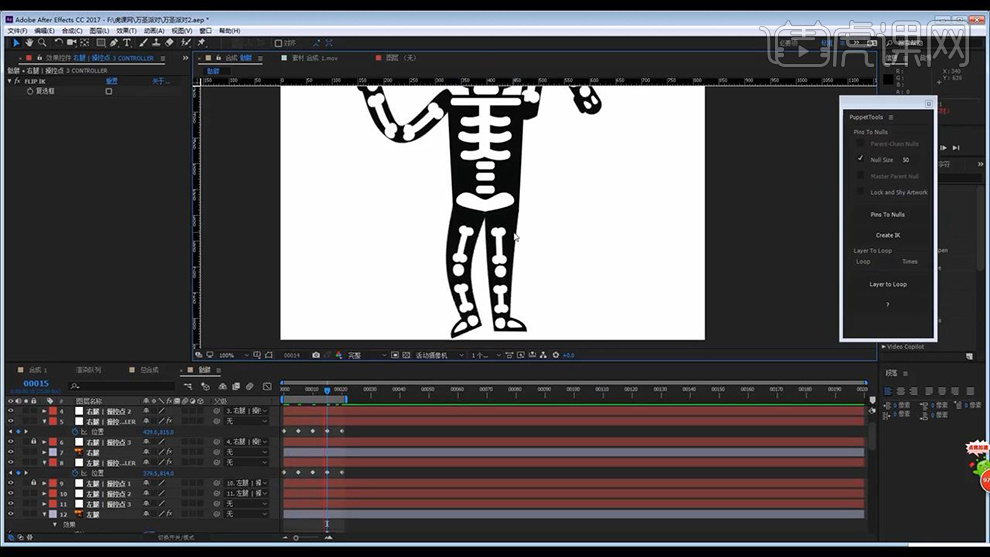
10.【选择】右臂,【选择】空对象的【效果控件】,勾选【复选框】,将手臂回正。将【时间线】移至第0帧,【调整】手臂位置,按【P】键,打上【关键帧】,将【时间线】移至第10帧,【调整】手臂位置,将【时间线】移至第20帧,【Ctrl+C】复制第0帧,【Ctrl+V】粘贴到第20帧。如图所示。
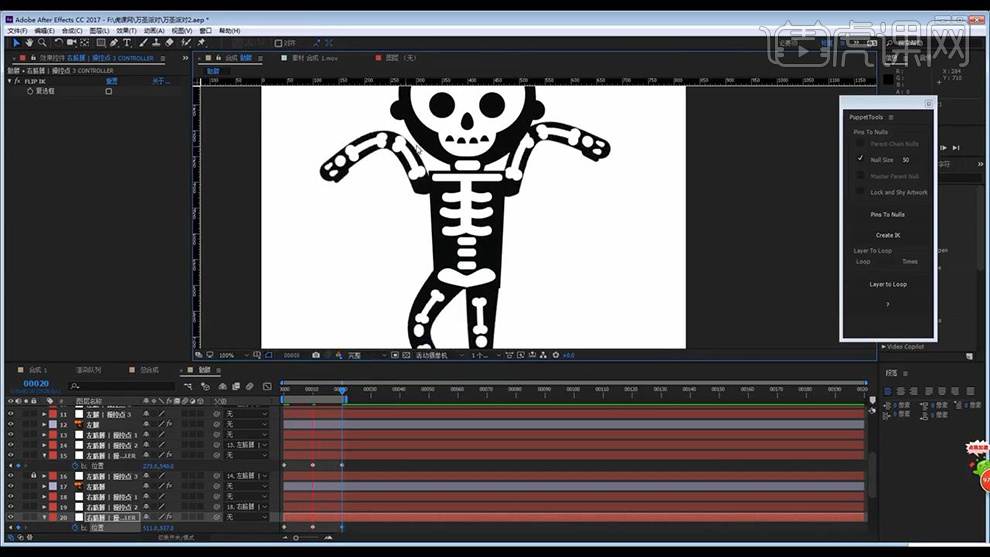
11.将【时间线】移至第5帧,【选择】左臂,【选择】复选框,【添加】关键帧,按【U】键显示所有关键帧,将【时间线】移至第5帧,【选择】复选框,【添加】关键帧。在15帧和16帧以同样的方式【添加】关键帧。右臂如上操作。如图所示。
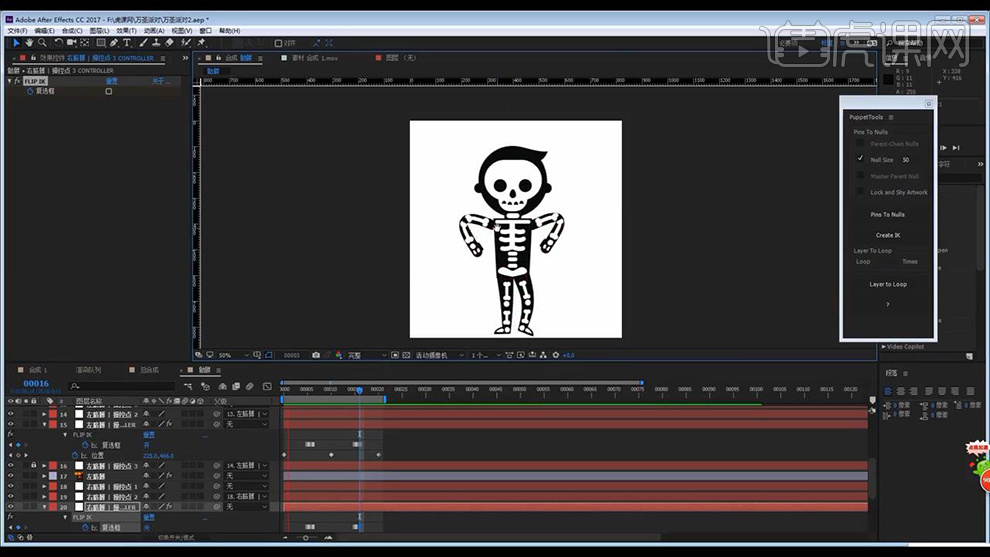
12.将【时间线】移至第5帧,【调整】左右臂关节位置,【Ctrl+C】复制关键帧,【Ctrl+V】粘贴到15帧。【调整】关节位置。按【Num 0】预览动画效果。如图所示。
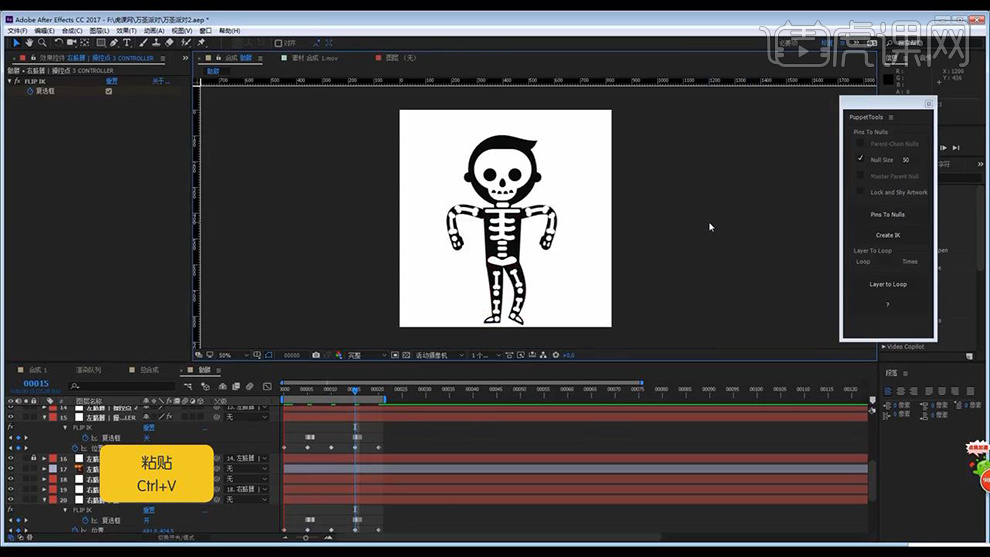
13.【选择】Ae锚点工具,【调整】头部、身体锚点位置。将头和身体做【父子】链接。将左腿、右腿、左胳膊和右胳膊与身体做【父子】链接。将靠近身体的四个操控点与身体做【父子】链接。如图所示。
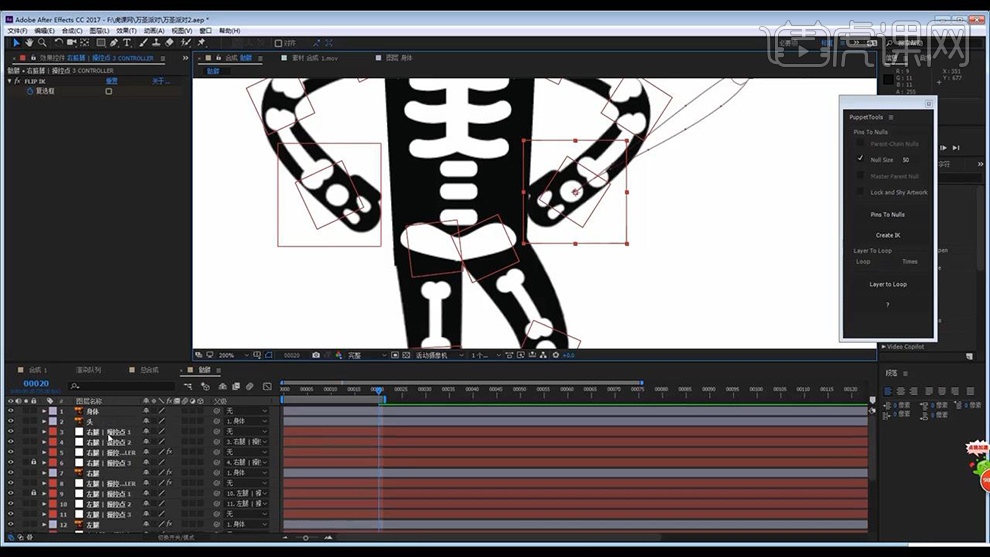
14.【新建】空对象,按【P】键【调整】位置,并【添加】关键帧。将身体与空对象做【父子】链接。【选择】头图层,【添加关键帧】,第0帧旋转-18,第10帧旋转18,第20帧-18。如图所示。
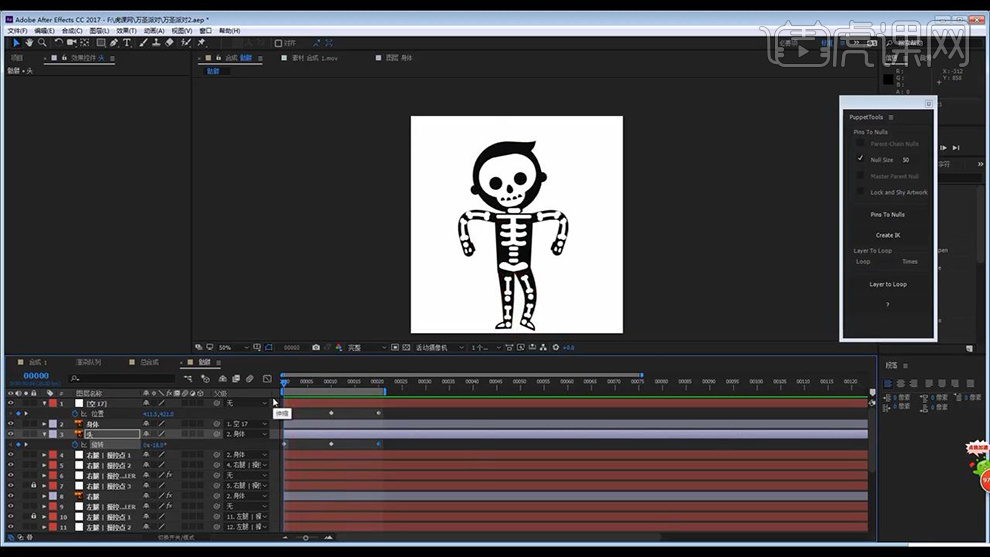
15.打开【总合成】,将骷髅动画【拖拽】到总合成里面,【双击】项目面板,导入“万圣背景”文件,【导入种类】合成。如图所示。
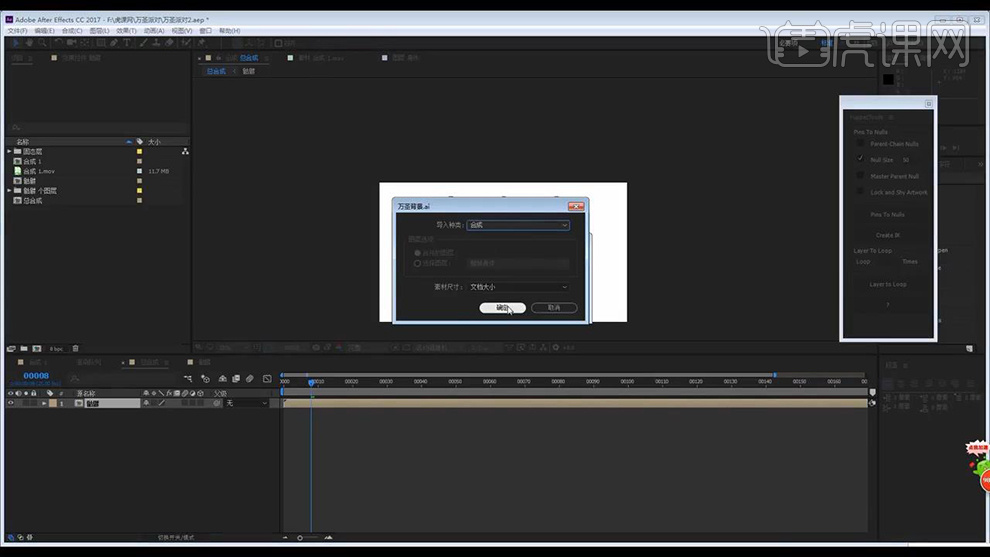
16.选中“万圣背景”中的背景和墓地,【Ctrl+C】复制,【Ctrl+V】粘贴到总合成中。将背景【拖拽】到最下面,按【R】键旋转90度并进行调整。将墓地【拖拽】到骷髅下,按【S】缩放并调整位置。将合成时间改为20帧,【右键】-【将合成修剪至工作区域】。如图所示。
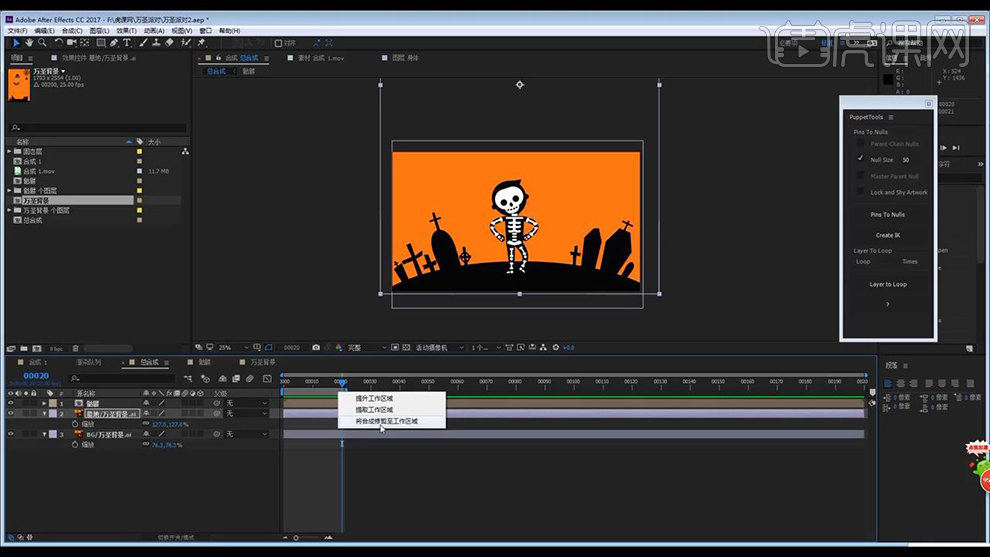
17.【Ctrl+D】复制2个骷髅层,选择【三维图层】按钮,移动2个骷髅的位置。按【Z】往后移动。调整三个骷髅的位置。【选择】墓地。按【T】修改不透明度。如图所示。
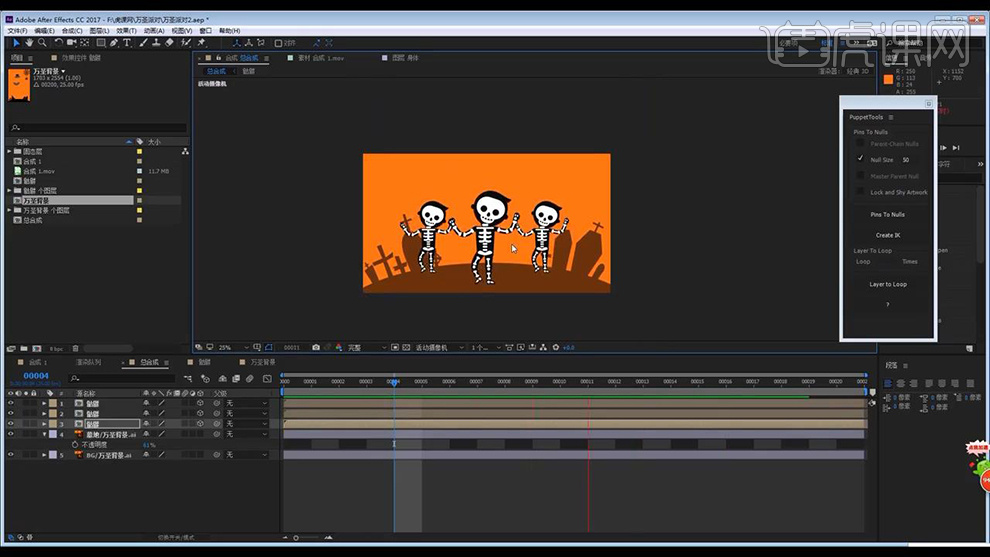
18.【复制】“万圣背景”中的礼帽,【粘贴】到骷髅合成中,【调整】礼帽位置,按【S】调整大小。【选择】礼帽图层,【效果】-【颜色校正】-【曲线】,【调整】礼帽颜色。如图所示。
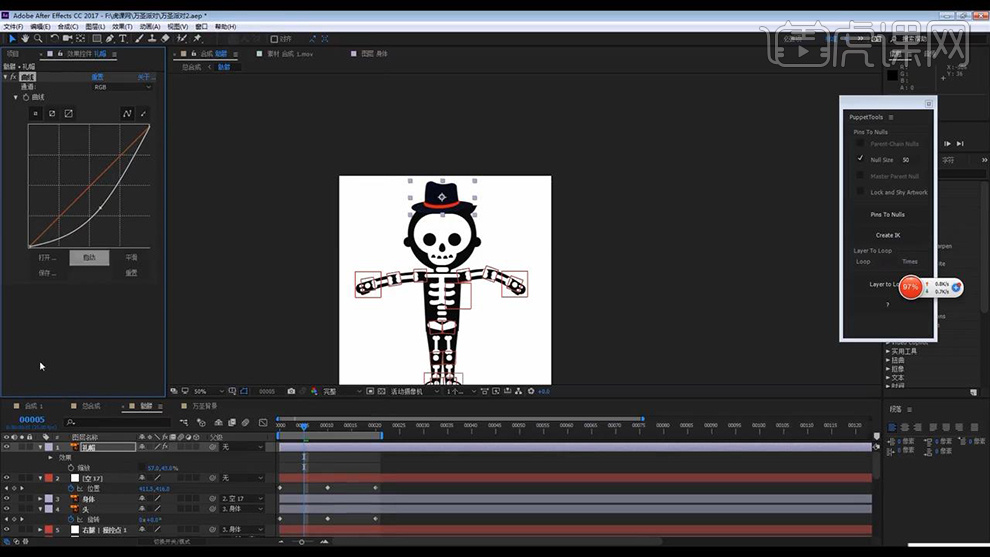
19.回到“总合成”,在项目面板中,【Ctrl+D】复制骷髅合成,【双击】到骷髅2合成,将骷髅2中的礼帽删除,按住【Alt】键不放,用骷髅2合成【替换】后面两个骷髅图层。如图所示。
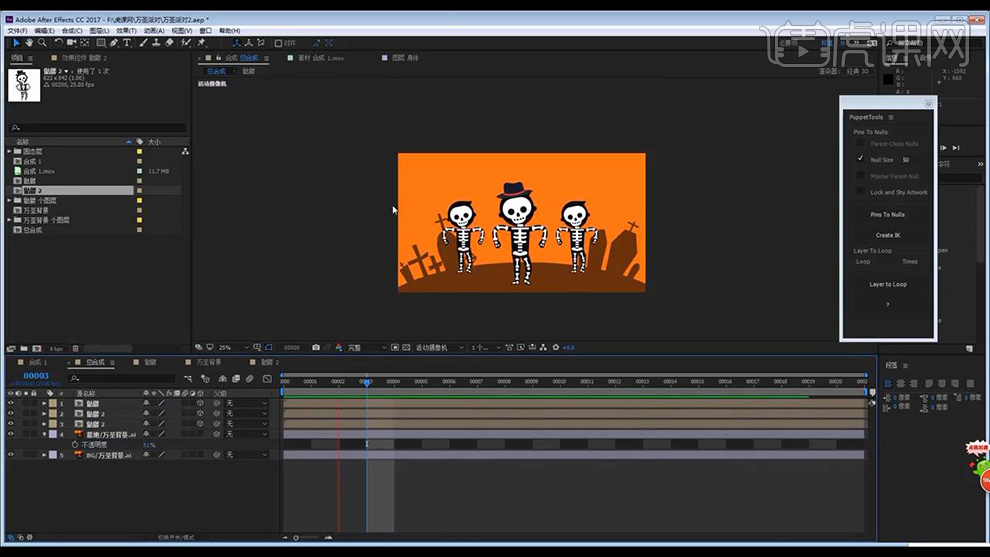
20.选中“万圣背景”中的蝙蝠身体、左边翅膀和右边翅膀,按【Ctrl+Shift+C】键预合成【改名】蝙蝠。【双击】合成面板,用【目标区域】画出选区。【合成】-【裁剪合成到目标区域】。【合成】-【合成设置】将【背景色】白色。用【锚点工具】调整锚点位置。如图所示。
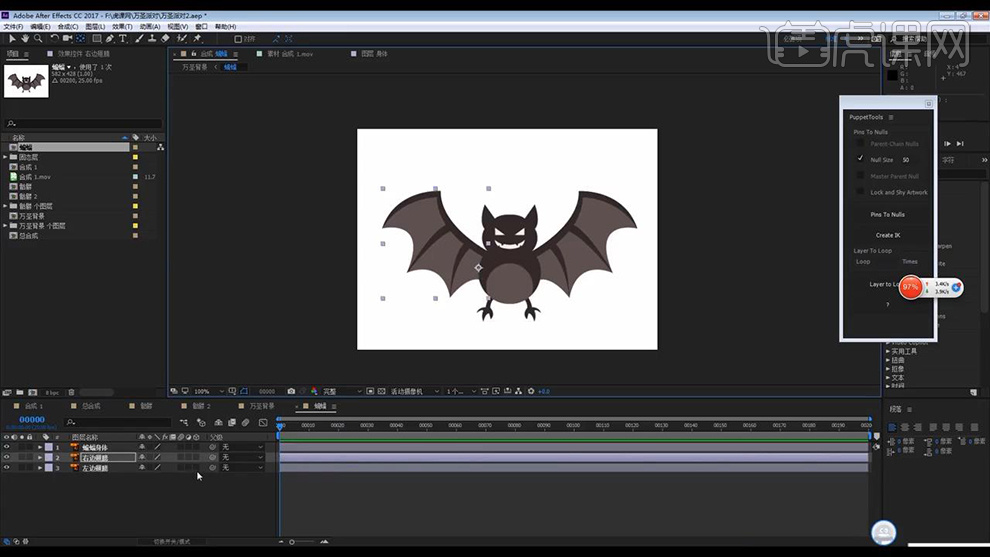
21.【打开】蝙蝠翅膀的“三维开关”,按【R】进行旋转,在Y轴给两边的翅膀【添加】关键帧。【选择】图钉工具,在蝙蝠身体定点,并【添加】关键帧。如图所示。
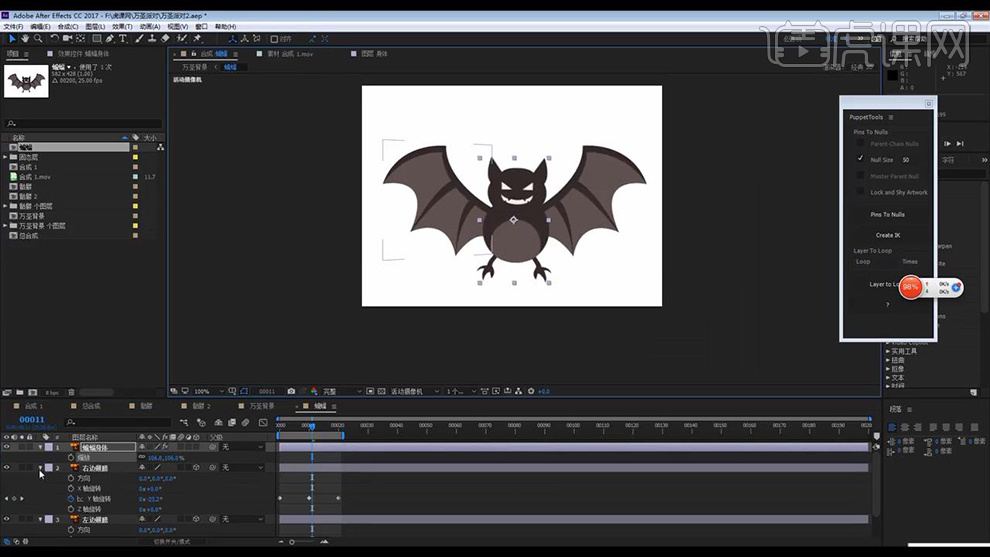
22.【新建】空对象,按【P】键【调整】位置,并【添加】关键帧。将空对象与蝙蝠身体添加【父子】链接。如图所示。
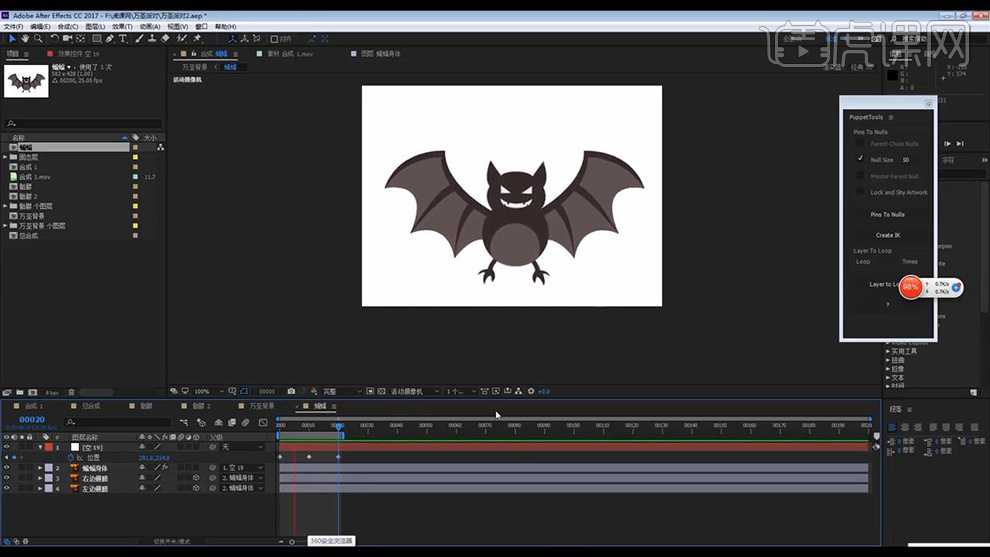
23.将蝙蝠合成【拖拽】到总合成中,【Ctrl+D】复制,【调整】两个蝙蝠图层的位置。如图所示。
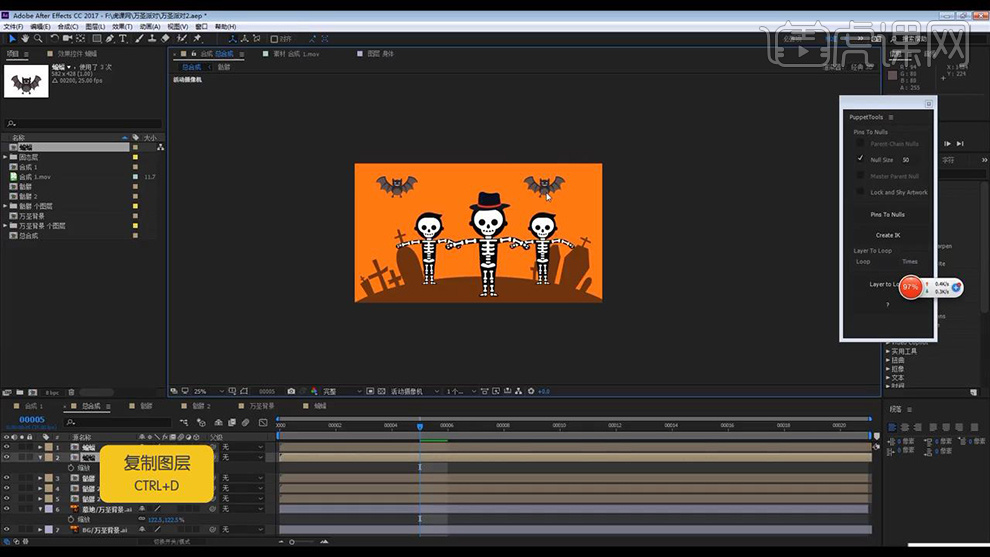
24.选中“万圣背景”中的蛛网、蛛丝和蜘蛛,按【Ctrl+Shift+C】键预合成【改名】蜘蛛。【双击】合成面板,用【目标区域】画出选区。【合成】-【裁剪合成到目标区域】。【合成】-【合成设置】将【背景色】白色。如图所示。
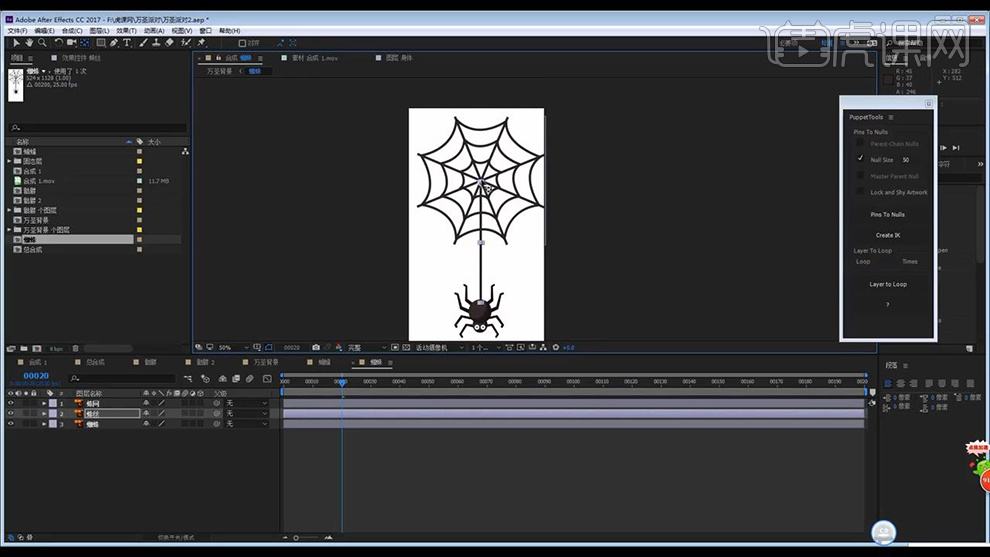
25.选择蛛丝层,按【S】键进行缩放【添加】添加关键帧,按【Alt】添加万能弹性表达式,【调整】图层位置。如图所示。
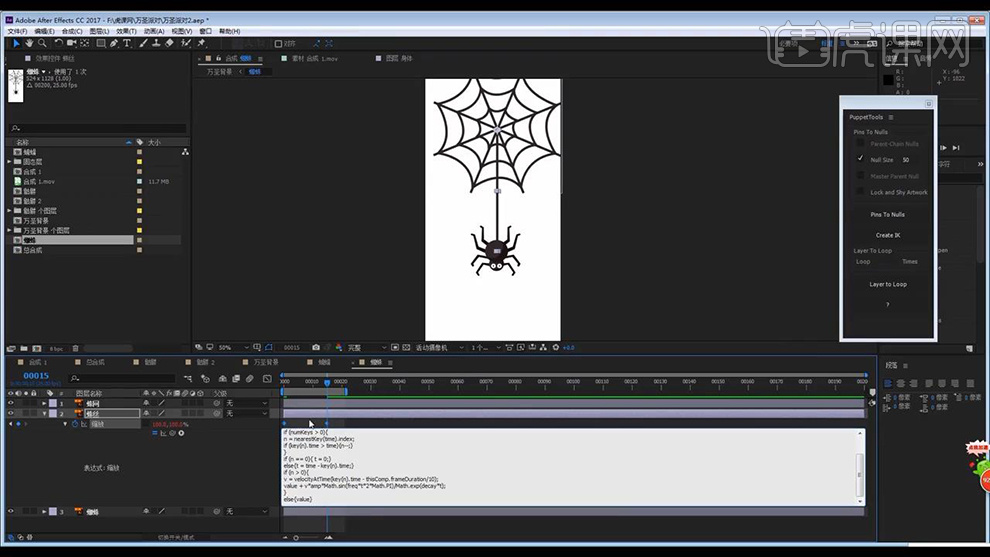
26.将蜘蛛合成【拖拽】总合成,【Ctrl+D】复制,【打开】三维图层,【调整】三个蝙蝠图层的位置。如图所示。
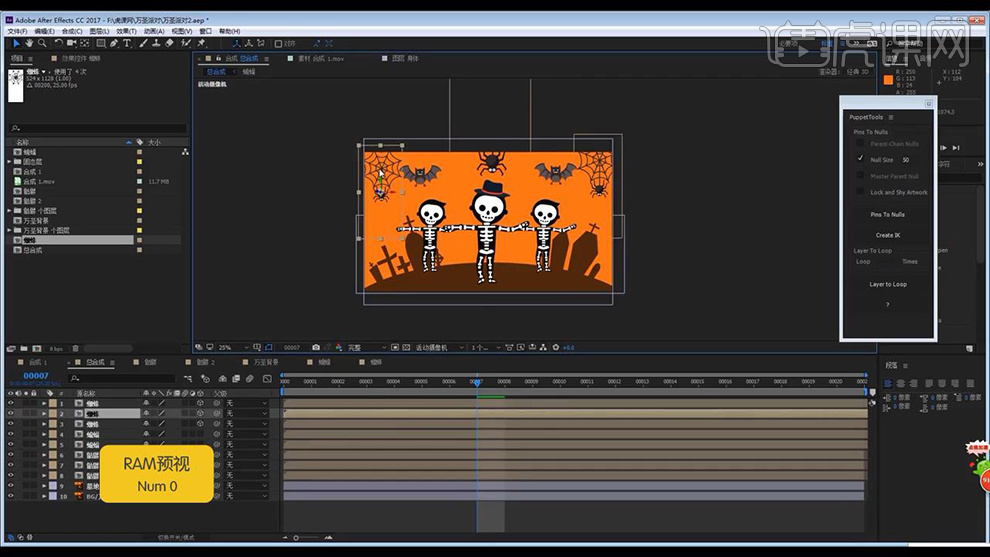
27.最终效果如图所示。














